Personnaliser les raccourcis de balises
Vous pouvez insérer de nouvelles balises internes dans la traduction. Ceux-ci ne sont pas copiés du texte source. Si vous devez insérer une balise plusieurs fois, vous pouvez utiliser le clavier pour le faire.
Dans cette fenêtre, vous pouvez configurer les clés pour insérer des balises internes personnalisées.
Les raccourcis de balise font partie d’un ensemble de raccourcis clavier. Les raccourcis de balise sont enregistrés avec un ensemble de raccourcis clavier. Pour les faire fonctionner, sélectionnez l’ensemble de raccourcis clavier dans Options / Raccourcis clavier.
Comment se rendre ici
- Sur la Barre d’outils Accès rapide (dans le coin supérieur gauche de la fenêtre memoQ), cliquez sur Options
 .
. - Dans la fenêtre Options, choisissez Raccourcis clavier. Dans la liste, sélectionnez un ensemble de raccourcis clavier. Cliquez sur Modifier. La fenêtre Personnaliser les raccourcis memoQ apparaît.
Ne peut pas modifier l’ensemble de raccourcis par défaut : Si la liste a seulement le raccourci par défaut réglé: Sélectionnez-le, puis cliquez sur Clone. Clonez-le ou créez un nouveau avant de modifier. La fenêtre de clonage de l’ensemble de raccourcis clavier en nouvelle ressource apparaît. Tapez un nom pour le nouvel ensemble de raccourcis. Cliquez sur OK. Dans la liste des raccourcis clavier, sélectionnez le nouvel ensemble de raccourcis. Cliquez sur Modifier.
- Au bas de la fenêtre Personnaliser les raccourcis memoQ, cliquez sur Balises internes. La fenêtre Personnaliser les raccourcis de balises apparaît.
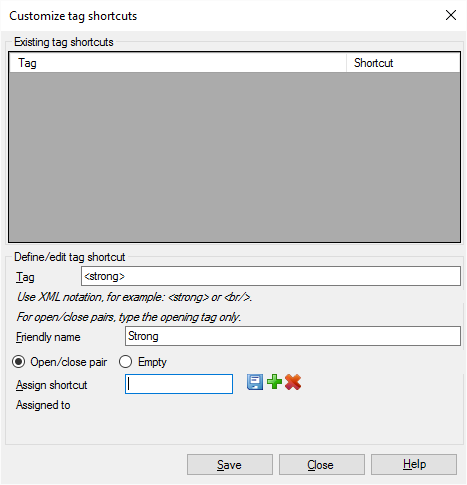
(Normellement, la fenêtre est vide. La copie d’écran contient un exemple.)
Que pouvez-vous faire?
- Tapez la balise dans la zone Balise. Utiliser la notation XML complète: par exemple, tapez '<strong>' ou '<br/>'.
- Tapez un nom convivial pour cette balise.
- Choisissez si c’est une paire de balises (par exemple, '<strong>...</strong>') ou une balise vide (par exemple, '<br/>').
- Cliquez sur la case Attribuer le raccourci, puis appuyez sur le raccourci clavier (par exemple, Ctrl+Alt+F) pour la balise.
- Cliquez sur le signe vert + à côté de la boîte de raccourci Attribuer.
- Sélectionnez la balise dans la liste en haut de la fenêtre.
- Modifier les paramètres dont vous avez besoin.
- Cliquez sur l’icône Enregistrer.
- Sélectionnez la balise dans la liste en haut de la fenêtre.
- Cliquez sur le bouton rouge X.
Lorsque vous avez terminé
Pour enregistrer les modifications des raccourcis et revenir à la fenêtre Personnaliser les raccourcis memoQ: Cliquez sur Enregistrer.
Pour retourner à la fenêtre Personnaliser les raccourcis memoQ, et ne pas enregistrer les nouveaux raccourcis: Cliquez sur Fermer.
N’oubliez pas d’activer les nouveaux raccourcis: Après avoir enregistré les raccourcis de balise, enregistrez également l’ensemble de raccourcis depuis la fenêtre Personnaliser les raccourcis memoQ. Alors la fenêtre Options revient. Dans le panneau des raccourcis clavier, cochez la case de l’ensemble de raccourcis que vous venez de personnaliser. Les nouveaux raccourcis fonctionneront partout dans memoQ, dans tous les projets.